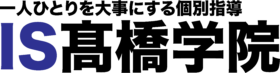Webブラウザを使用してZoomミーティングに参加する方法
Webブラウザを使用してZoomミーティングに参加する方法を紹介します。
※WebブラウザからZoomミーティングに参加する場合は、Zoomアプリのインストールは不要です。
- Webブラウザを起動します。(Microsoft Edge)
※公営塾の受講者で、学校から貸与されているパソコンを使用する方は、Microsoft Edgeを使用してください。 - Zoomの公式Webサイトにアクセスします。(https://zoom.us)
- 「ミーティングに参加する」をクリックします。
- ミーティングIDを入力し、「参加」をクリックします。
- 「Join from Your Browser」(ブラウザから参加してください)をクリックします。(注意!)
※通常は英語表記です。右上の「English」タブから日本語表記も選択できます。
※学校の端末を使用している人は、必ずブラウザで参加してください。 - 「お名前」の欄に、氏名を入力して、「参加」をクリックします。
- 「ミーティングパスコード」を入力して、「参加」をクリックします。
- 「まもなくホストがミーティングへの参加を許可します」と表示されますので、しばらくそのままでお待ちください。
- ホストがミーティングへの参加を承認したら、入室は完了です。
※”Zoom.us”がカメラを使用することを許可しますか?と表示される場合があるので、必ず「許可」を選択してください。 - 「コンピュータでオーディオに参加」をクリックします。
※”Zoom.us”がマイクを使用することを許可しますか?と表示される場合があるので、必ず「許可」を選択してください。許可しない場合は、音声を聞くことができません。
以上で、Zoomミーティングへの参加は完了です。